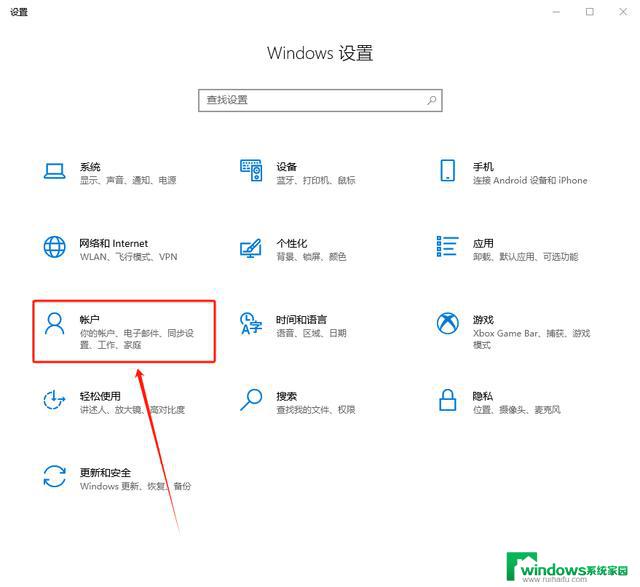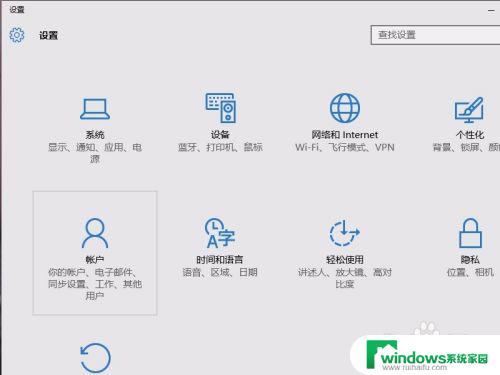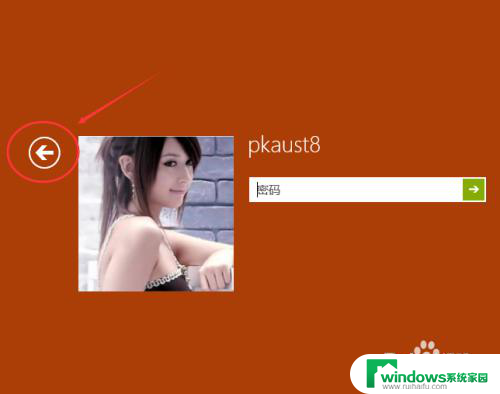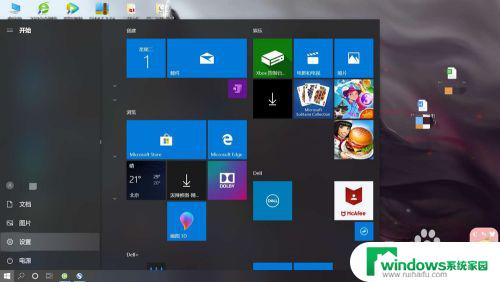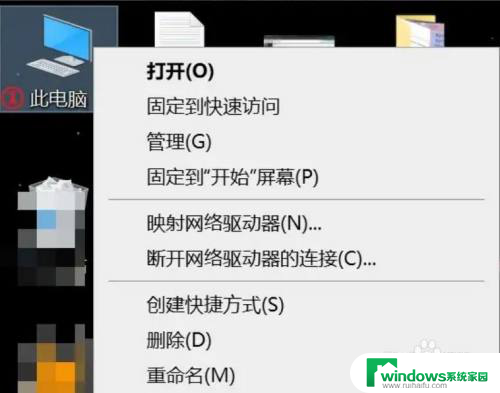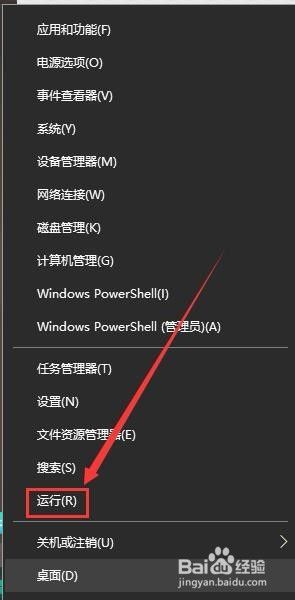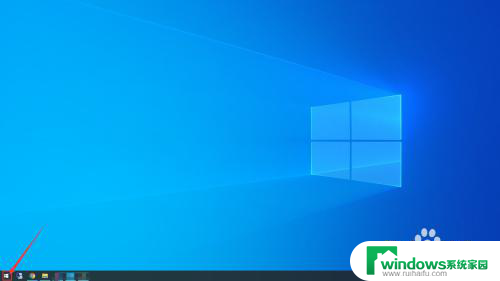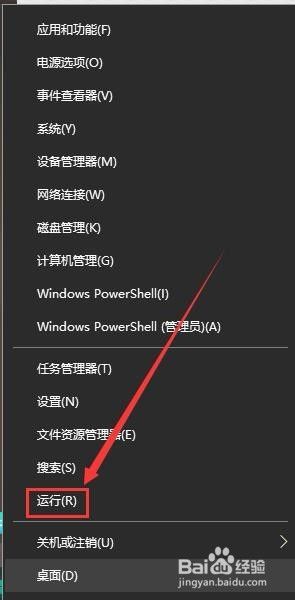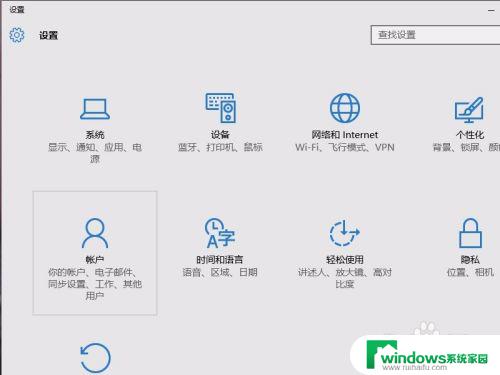windows10怎么取消用户登录 怎样彻底删除win10登录账户信息
更新时间:2023-06-08 11:16:25作者:xiaoliu
windows10怎么取消用户登录,Win10电脑在使用时,我们通常会设定登录账户信息来确保数据安全,然而有时候我们可能需要取消已有用户登录或彻底删除账户信息。那么具体该如何操作呢?下面就让我们一起来探讨。
方法如下:
1.打开win10系统的电脑,在主界面左下角找到windows徽标,即:开始。如图:

2.点击【开始】菜单后,会出现一个候选界面。在该界面的左下侧找到齿轮状的图标,并使用鼠标点击该图标。
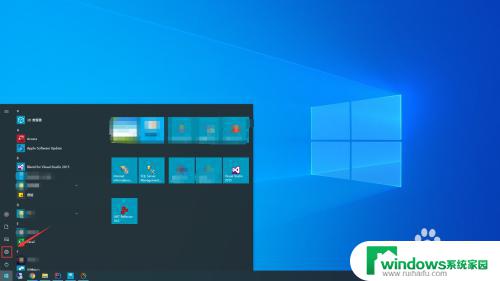
3.这时,系统会弹出一个【windows设置】界面,在该界面中,找到【帐户】菜单,如图:
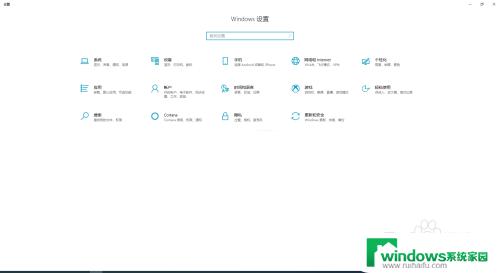
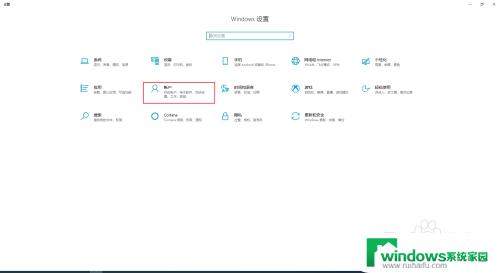
4.点击【帐户】菜单后,会出现【帐户信息】界面。在左侧区域的菜单中找到【家庭和其他用户】并点击。
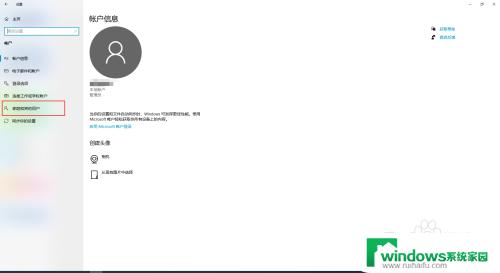
5.在右侧 【家庭和其他用户】界面中,找到【其他用户】。在下的用户列表中,找到需要删除的登录帐户,并点击。
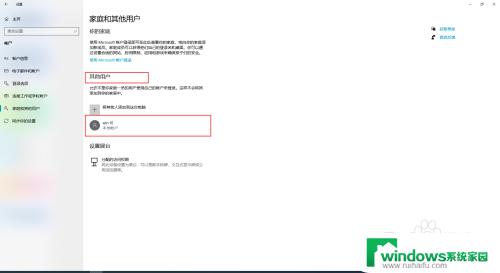
6.点击后,在右下角会出现操作菜单,这里,我们选择【删除】,然后,根据系统提示操作即可。
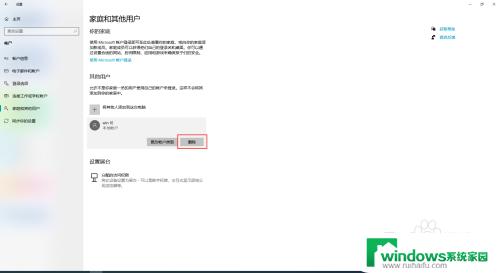
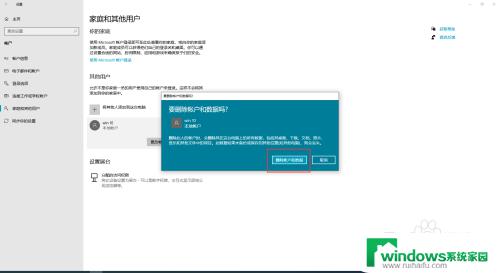
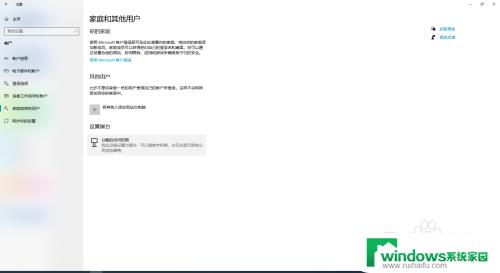
以上便是取消Windows 10用户登录的方法,如果遇到这种情况,您可以按照本文所述的步骤解决,非常简单快捷。